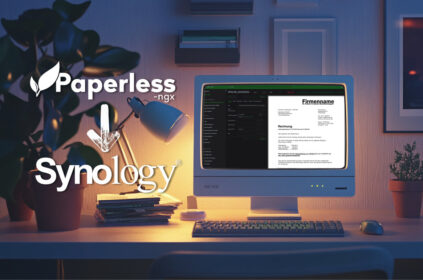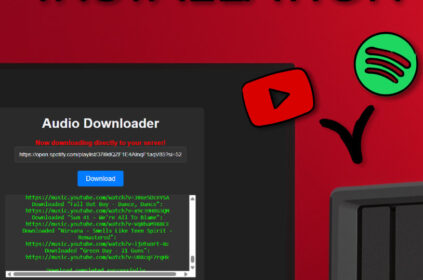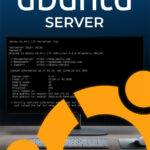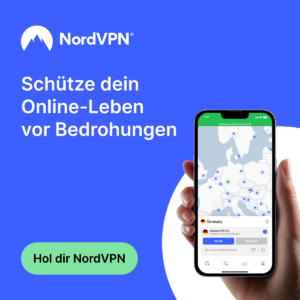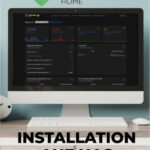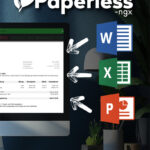Docker-Container sind eine großartige Möglichkeit, Anwendungen isoliert und effizient zu betreiben. Doch was passiert, wenn dein NAS ausfällt oder du deine Container neu aufsetzen musst? In diesem Beitrag zeige ich dir, wie du deine Docker-Container auf einem Synology NAS sicherst und im Notfall wiederherstellst.
Schritt 1: Zugriff auf dein Synology NAS
Zunächst loggst du dich in die Benutzeroberfläche deines Synology NAS ein. Öffne dazu den DiskStation Manager (DSM) in deinem Browser und navigiere zu Container Manager (früher: Docker).
Schritt 2: Backup der Docker-Container
Um ein vollständiges Backup deiner Docker-Container zu erstellen, sind folgende Schritte nötig:
2.1 Sicherung der Container-Einstellungen und des Images
- Öffne den Container Manager und wechsle zum Tab Container.
- Wähle den Container aus, dessen Daten du sichern möchtest, und klicke auf Aktion → Export.
- Wähle Export conatiner contents and settings und speichere die exportierte .json Datei an einem beliebeigen Ort auf deinem NAS bzw. auf einem externen Gerät ab.

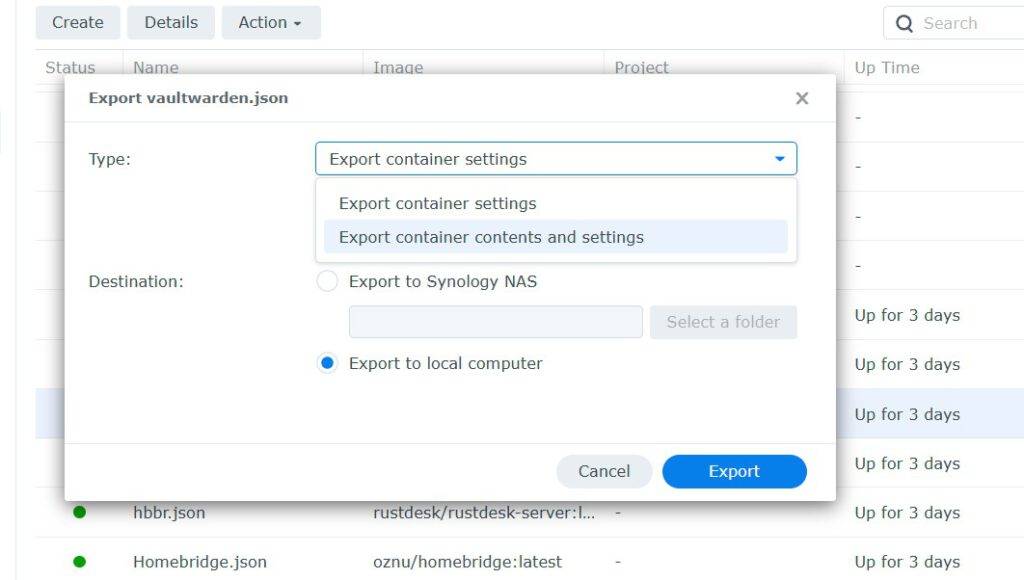
2.2 Sicherung der Docker-Container Daten
- Wechsle in die Filestation in den Ordner Docker und suche Dir die entsprechenden Ordner heraus. Falls Du die Ordner des zu sichernden Containers nicht kennst findest Du im Conatinermanager in den Einstellungen des jeweiligen Containers unter Volumes den genauen Pfad.
- Klicke mit der rechten Maustaste auf den zu sichernden Ordner und wähle Download aus.
- Der Ordner wird nun gepackt und heruntergeladen.
- Sichere diese Datei ebenfalls an einem externen Ort.
2.3 Sicherung der Docker-Conatiner-Dateien über Hyperbackup
Falls du deine Ordnern mit Hyperbackup sichern möchtest:
- Öffne die Hyperbackup und erstelle eine neue Datensicherungsaufgabe
- Wähle die zu sichernden Ordner, die Rotation und ein Ziel.
Tipp: Falls du Synology Hyper Backup nutzt, kannst du stattdessen den gesamten docker-Ordner deines NAS sichern, um alle Container-Daten auf einmal zu speichern.
Schritt 3: Wiederherstellung der Docker-Container
Falls du dein NAS neu aufsetzen musst oder einen Container wiederherstellen möchtest, folge diesen Schritten:
3.1 Wiederherstellen der Container-Daten
- Öffne die File Station und kopiere deine gesicherten Container-Daten zurück in die ursprünglichen Verzeichnisse, die du dir zuvor notiert hast.
- Stelle sicher, dass die Benutzerrechte der Dateien korrekt sind. Falls nötig, ändere sie mit Rechtsklick → Eigenschaften → Berechtigungen.
3.2 Wiederherstellen der Docker-Images
- Öffne den Container Manager und wechsle zum Tab Image.
- Klicke auf Importieren und wähle das zuvor gesicherte Image aus.
- Nach dem Import kannst du den Container wie gewohnt starten oder neu erstellen.
3.3 Wiederherstellen mit Docker Compose
Falls du Docker Compose genutzt hast:
- Kopiere die gesicherte
docker-compose.yml-Datei zurück in ihr ursprüngliches Verzeichnis. - Öffne eine SSH-Verbindung zu deinem NAS und navigiere in das Verzeichnis mit der
docker-compose.yml-Datei. - Führe den Befehl
docker-compose up -daus, um die Container zu starten.
Fazit
Eine regelmäßige Sicherung deiner Docker-Container stellt sicher, dass du im Notfall schnell wieder einsatzbereit bist. Nutze die integrierten Backup-Funktionen von Synology oder sichere deine Daten manuell über die File Station oder SSH. Mit dieser Anleitung kannst du deine Container zuverlässig sichern und problemlos wiederherstellen.